一、准备工作
1. 安装Node.js
下载Node.js:官网下载地址(这里以Windows 为例):
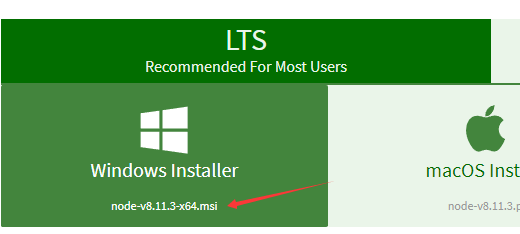
双击下载好的
.msi文件,按下一步下一步,安装好就可以;在cmd命令窗口,输入下面的这个命令,如果能够显示Node.js的版本,说明安装成功了。
1
node -v
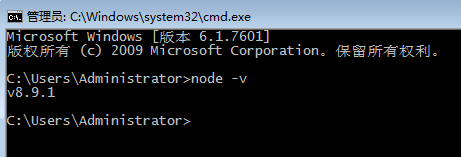
2. 安装Git
双击下载好的Git安装包,按下一步下一步,进行安装即可;
在cmd命令窗口,输入下面的这个命令,如果能够显示Git的版本,说明安装成功了。
1
git -version
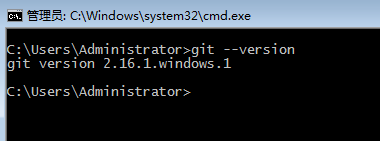
想对Git有更多的了解,可以从下面几个网站学习,若你有更好的网站,也可以推荐给我:
二、Hexo搭建博客
1. 安装Hexo
在计算机中,新建一个
winneyBlog文件夹,用于存放自己的博客内容。在
winneyBlog文件夹内,鼠标右键,选择Git Bash,进入到命令窗口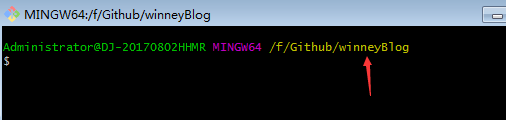
在命令窗口中,输入下面代码:
1
npm install -g hexo-cli
如图所示:
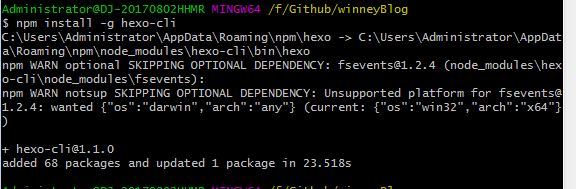
2. 初始化Hexo
在命令窗口中,输入下面代码:(会在
winneyBlog目录下,新建了一个hexo文件夹)1
hexo init hexo
如图所示:
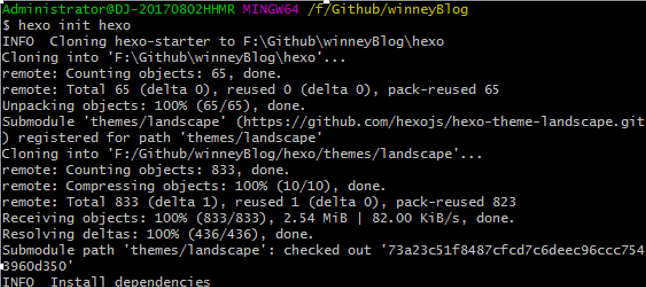
3. 配置Hexo
进入hexo文件夹
1
cd hexo
安装依赖
1
npm install
部署形成的文件
1
hexo generate
如图所示:
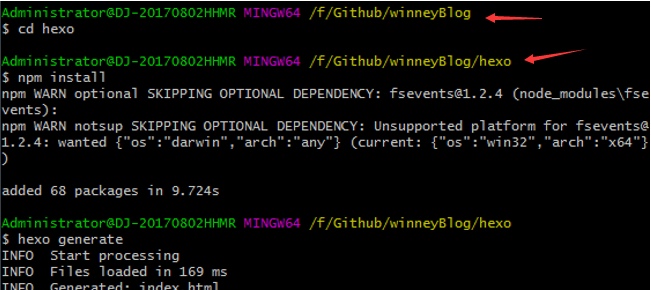
4. 启动服务器
在命令窗口执行下面代码:
如图所示:(想要进行别的命令操作,可以按
Ctrl + C停止服务器)
1
hexo server
在浏览器地址栏中输入http://localhost:4000/ (默认端口是4000),如果能够看到如图所示的效果,说明初始化的Hexo博客搭建成功了。
如图所示: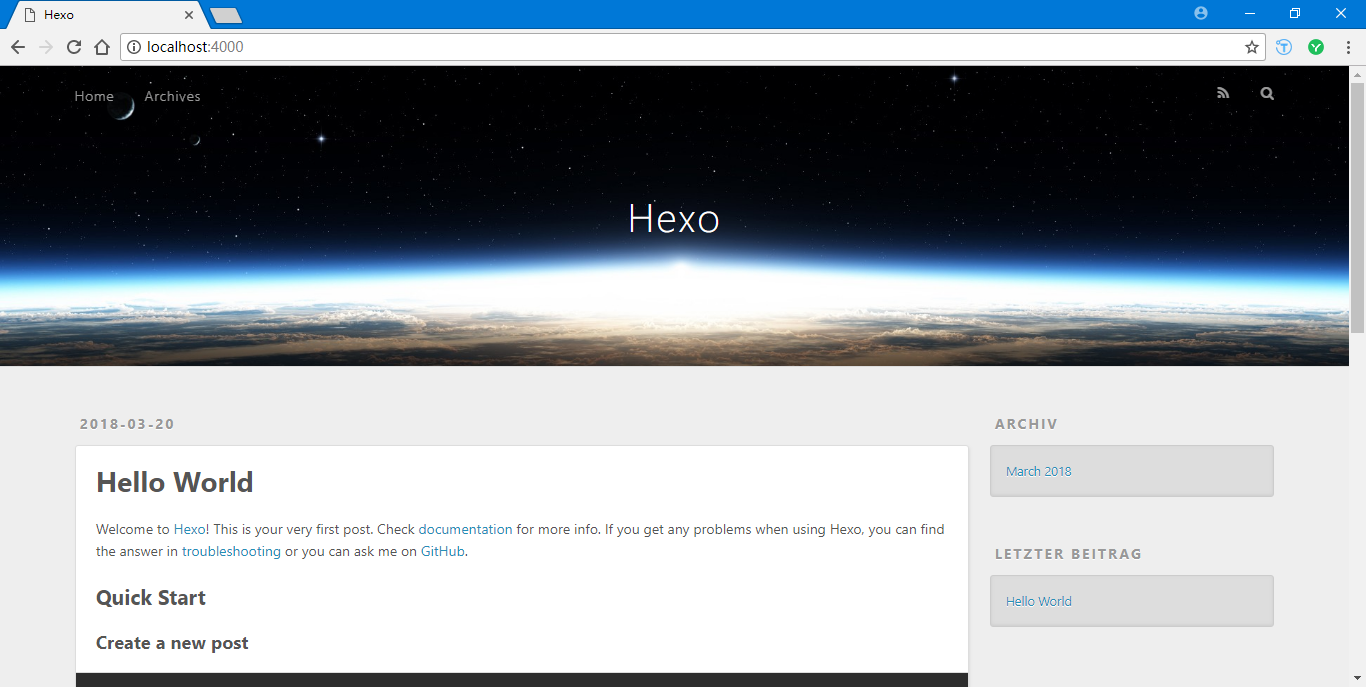
三、将本地的 Hexo 博客部署到 GitHub Pages上
新建一个仓库,仓库名为
winney07.github.io(这个仓库的名称必须严格按照username.github.io的格式来命名)【前提是你要有一个Github账号】
如图所示:(因为我已经创建过这个库了,所以会显示红色警告,只是后来为了截图,重新写一个同名的)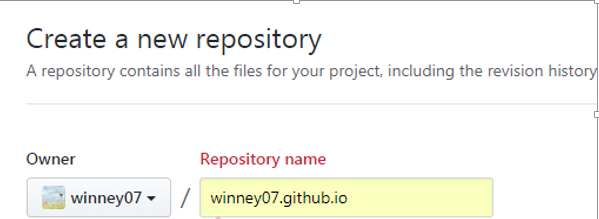
进入已经创建好的仓库(点击自己的头像,选择Your profile,点击刚创建好的那个仓库进去仓库里面),点击settings,找到GitHub Pages 选项,点击 Choose a theme 选择一个主题(可以选择也可以不选择,根据自己的需求决定是否操作这一步)
如图所示: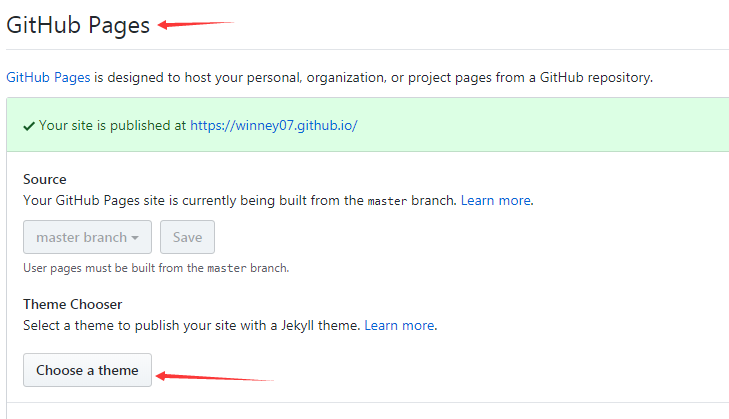
配置Git个人信息,在
winneyBlog目录下,鼠标右键,选择Git Bash,进入命令窗口,输入下面的命令1
2git config --global user.name "Github用户名" //自己Github的账号名
git config --global user.email "Github邮箱" //自己注册Github的邮箱地址生成SSH KEY,意思是生成一个公钥和密钥,因为Github需要一个密钥才能与本地相连接。在命令窗口输入下面的命令,然后需要连续按3次回车生成密钥(每按一次回车你可以看到对应的信息) 【你也可以先查看是否已经有了ssh密钥:
cd ~/.ssh如果没有密钥则不会有此文件夹,有则备份删除】1
ssh-keygen -t rsa -C "Github邮箱" //自己注册Github的邮箱地址
如图所示:
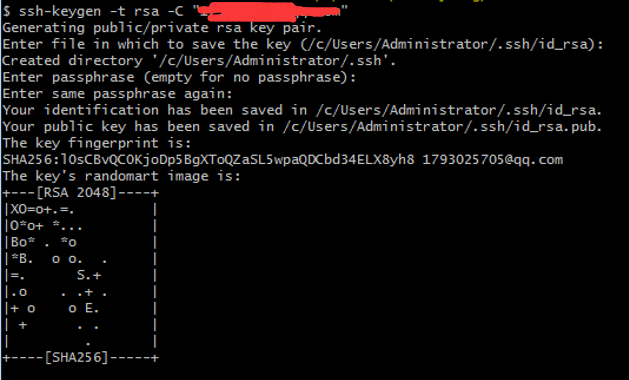
生成的SSH KEY会保存到
C:/Users/电脑名用户名/.ssh目录中(根据你自己电脑用户名,打开对应的目录)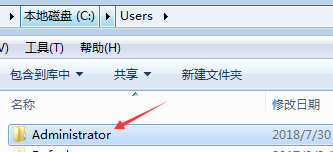
(1)打开.ssh 这个目录,打开 id_rsa.pub 文件,复制里面的全部内容(这些内容就是密钥)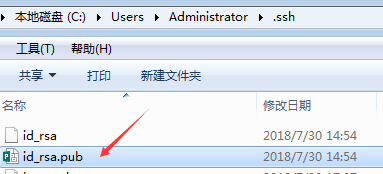
在GitHub中添加
SSH keys- 打开Github,点击头像,选择
Settings;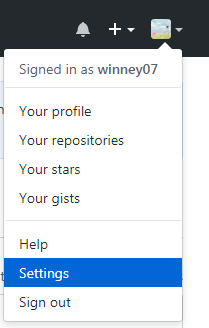
- 选择
SSH and GPG keys项,点击右上角New SSH key按钮,将刚刚复制到的密钥粘贴到key输入框中,title自己给它命一个名就好
- 最后点击
Add Key,如果显示这样的界面,说明SSH KEY 配置成功: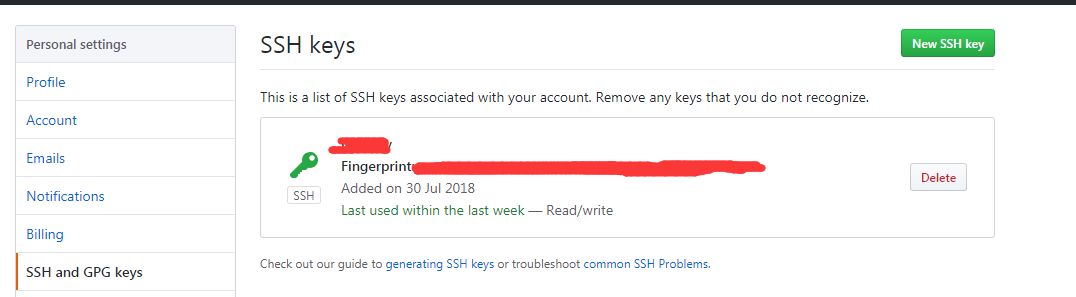
- 打开Github,点击头像,选择
修改全局配置文件
- 在hexo文件夹下,找到
_config.yml文件;
如图所示: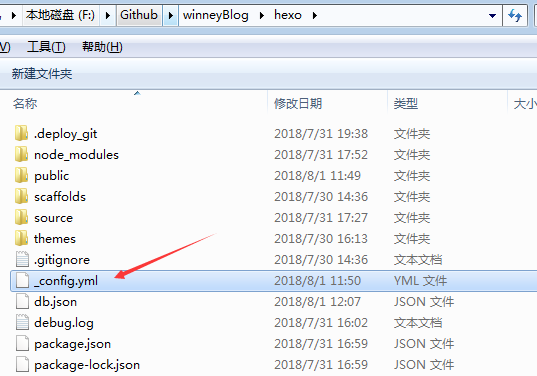
- 复制仓库地址:
如图所示: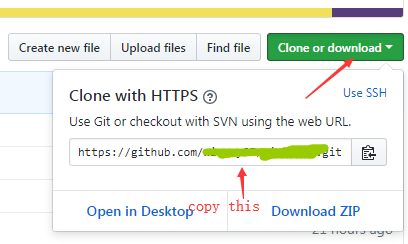
- 修改
_config.yml文件里的deploy属性(目的是将本地hexo项目放到Github上)
如图所示: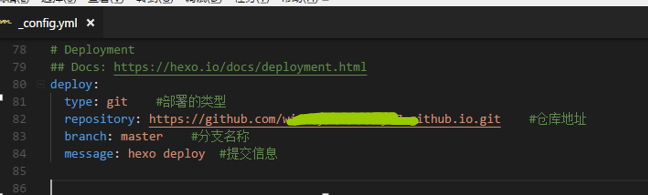
注:【如果repository中填写的是https协议的,hexo d上传代码到Github时有下面类似错误,可以将repository改为ssh的链接】
如图所示: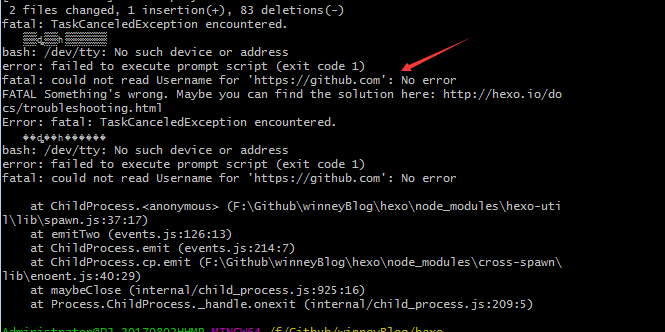
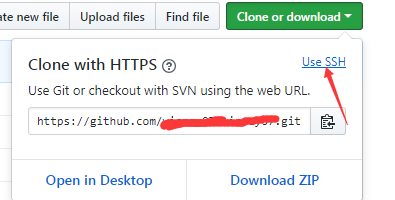
- 在hexo文件夹下,找到
安装
hexo-deployer-git插件,目的是将代码快速托管到Github上1
npm install hexo-deployer-git --save
将hexo项目托管到GitHub上(命令可以分开写也可以一起写)
1
hexo clean && hexo generate && hexo deploy
备注:
hexo clean:清除缓存文件 (db.json) 和已生成的静态文件 (public)
hexo generate:部署之前预先生成静态文件,简写为hexo g
hexo deploy: 文件生成后立即部署网站,简写为hexo d在浏览器地址栏输入 https://username.github.io/ 即可访问,(username也就是你的Github账户名),如果能够正常访问,并且跟本地hexo项目显示的内容是一样的,那么说明你已经把本地hexo项目部署到Github上了。
四、配置博客的个人信息
在hexo目录中,找到全局配置文件
_config.yml配置信息如下所示:
1
2
3
4
5
6
7
8
9
10
11
12
13
14
15
16
17
18
19
20
21
22
23
24
25
26
27
28
29
30
31
32
33
34
35
36
37
38
39
40
41
42
43
44
45
46
47
48
49
50
51
52
53
54
55
56
57
58
59
60
61
62
63
64
65
66
67
68
69
70
71
72
73
74
75
76
77
78
79
80
81
82
83
84
85
86
87
88
89
90
91# Hexo Configuration
## Docs: https://hexo.io/docs/configuration.html
## Source: https://github.com/hexojs/hexo/
# Site 站点信息配置
title: winney #站点名
subtitle: It is never too old to learn. #站点副标题
description: Doing is better than saying. #站点信息简介
keywords: winneyBlog 博客
author: winney #站点作者
language: zh-Hans #站点语言,default默认是英文,zh-Hans是中文
timezone: Asia/Shanghai #时区
# URL 博客地址
## If your site is put in a subdirectory, set url as 'http://yoursite.com/child' and root as '/child/'
url: https://AAAAAAAAAA.github.io/
root: /
permalink: :year/:month/:day/:title/
permalink_defaults:
# Directory 目录设置
source_dir: source
public_dir: public
tag_dir: tags
archive_dir: archives
category_dir: categories
code_dir: downloads/code
i18n_dir: :lang
skip_render:
# Writing 文章布局
new_post_name: :title.md # File name of new posts
default_layout: post
titlecase: false # Transform title into titlecase
external_link: true # Open external links in new tab
filename_case: 0
render_drafts: false
post_asset_folder: true
relative_link: false
future: true
highlight:
enable: true
line_number: true
auto_detect: false
tab_replace:
# Home page setting 主页设置
# path: Root path for your blogs index page. (default = '')
# per_page: Posts displayed per page. (0 = disable pagination)
# order_by: Posts order. (Order by date descending by default)
index_generator:
path: ''
per_page: 3 #每页文章数量
order_by: -date
# Category & Tag 分类和标签
default_category: uncategorized
category_map:
tag_map:
# Date / Time format 日期 / 时间格式
## Hexo uses Moment.js to parse and display date
## You can customize the date format as defined in
## http://momentjs.com/docs/#/displaying/format/
date_format: YYYY-MM-DD
time_format: HH:mm:ss
# Pagination 归档显示
## Set per_page to 0 to disable pagination
per_page: 10
pagination_dir: page
# Extensions 扩展
## Plugins: https://hexo.io/plugins/
## Themes: https://hexo.io/themes/
theme: next
# Deployment
## Docs: https://hexo.io/docs/deployment.html
deploy:
type: git #部署的类型
repository: https://github.com/AAAAAAA/AAAAAAA.github.io.git #仓库地址
branch: master #分支名称
message: hexo deploy #提交信息
#Search
search:
path: search.xml
field: post
format: html
limit: 10000注意:.yml文件有严格的格式要求,文件里所有的配置都是:冒号 空格 值,并且冒号是英文状态下的输入。想了解更多的可以前往 官网 。在博客目录下,右键点击Git Bash,进去命令窗口,输入下面的命令,即可在浏览器中看到刚刚设置的内容显示在页面中:
1
hexo server // 简写为 hexo s
提交到远程仓库报错
报403或者每次提交都要输入账号密码
可以将_config.yml里的
1 | repository: https://github.com/*********.github.io.git #仓库地址 |
改为:
1 | repository: git@github.com:*********.github.io.git #仓库地址 |
